-
装机高手告诉你win7怎么升级纯净版win10系统
- 2017-07-16 15:58:49 来源:windows10系统之家 作者:爱win10
升级纯净版win10 32位或者64位方法多种多样,这里就选择最简单最方便的升级纯净版win10教程给大家,让喜欢折腾电脑喜欢新鲜事物的用户们好好体验最新系统带来的体验!而且安装win10系统方法并不难。
现在的win10纯净版系统已经不再刚刚发布的那样运行不稳定了,系统开始慢慢走向成熟,修复了各种bug问题,所以你现在可以很放心地升级纯净版win10系统了。因为现在的windows10系统比win7 win8系统都好用。
升级纯净版win10步骤方法:
1、进入到windows7系统的控制面板
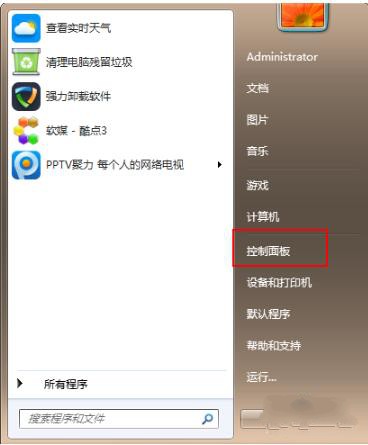
升级纯净版win10截图(1)
2、单击“系统和安全”选项
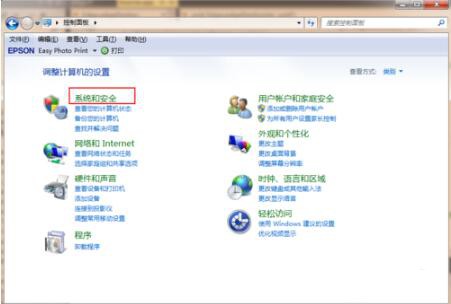
升级纯净版win10截图(2)
3、找到“检测更新”按钮
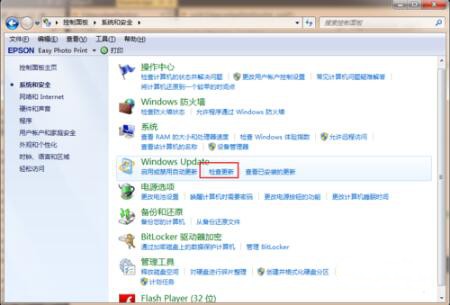
升级纯净版win10截图(3)
4、检测到的更新包,就选择Win10,
并单击更新按钮,
此过程中需要保持联网状态
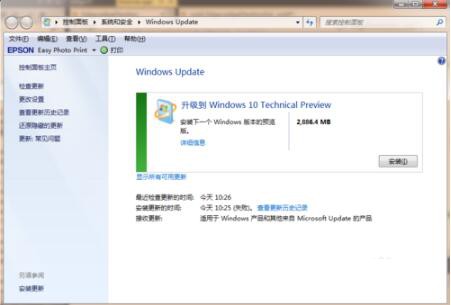
升级纯净版win10截图(4)
5、下载完成win7升级win10安装包后,
重启电脑
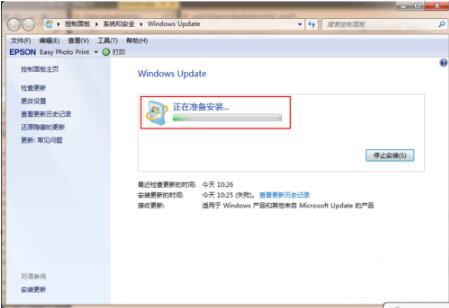
升级纯净版win10截图(5)
6、重启电脑后,
根据提示完成升级系统win10。
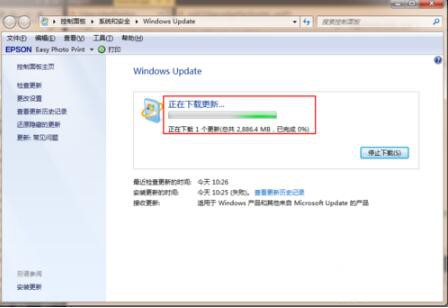
升级纯净版win10截图(6)
win7升级纯净版windows10剩余的步骤,都是中文提示的,跟着操作就可以了。
猜您喜欢
- win7系统关闭开机动画提高启动速度..2014-12-30
- 老笔记本应该选择哪种最佳xp系统..2014-07-18
- win10字体模糊解决方法2017-04-23
- 联想windows7 64旗舰版 2017最新下载..2017-01-15
- Win10系统下怎么用虚拟键盘输入emoji..2015-05-18
- 笔记本显示屏,小编告诉你笔记本显示屏..2018-01-08
相关推荐
- windows7旗舰版产品密钥使用方法.. 2022-08-11
- word安全模式怎么解除,小编告诉你怎么.. 2017-11-09
- 演示win10下如何重装win7系统.. 2019-04-30
- 简单说说系统之家win7哪个好.. 2017-05-20
- win10主题更改方法 2017-03-13
- 怎么看IE版本,小编告诉你怎么看IE版本.. 2018-06-29





 系统之家一键重装
系统之家一键重装
 小白重装win10
小白重装win10
 深度技术Win10 专业版系统下载32位 v1909
深度技术Win10 专业版系统下载32位 v1909 系统天地 ghost win7 64位简装旗舰版 v2023.04
系统天地 ghost win7 64位简装旗舰版 v2023.04 系统之家ghost win10 x86 纯净版201604
系统之家ghost win10 x86 纯净版201604 Ghost win7电脑公司 64位 旗舰版 V14.1
Ghost win7电脑公司 64位 旗舰版 V14.1 Internet Explorer 8 for Vista/2008(无需正版的验证)简体中文安装版
Internet Explorer 8 for Vista/2008(无需正版的验证)简体中文安装版 电脑公司 Ghost Win7 64位强化旗舰版 v2023.05
电脑公司 Ghost Win7 64位强化旗舰版 v2023.05 贝贝QQ群发器
贝贝QQ群发器 深度技术ghos
深度技术ghos 系统之家Ghos
系统之家Ghos 环宇浏览器 v
环宇浏览器 v 雨林木风win1
雨林木风win1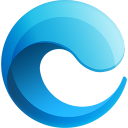 小鱼一键重装
小鱼一键重装 100系统 ghos
100系统 ghos QQ宝石放大镜
QQ宝石放大镜 360浏览器3.6
360浏览器3.6 系统之家ghos
系统之家ghos 魔法猪 ghost
魔法猪 ghost 元宝娱乐浏览
元宝娱乐浏览 粤公网安备 44130202001061号
粤公网安备 44130202001061号